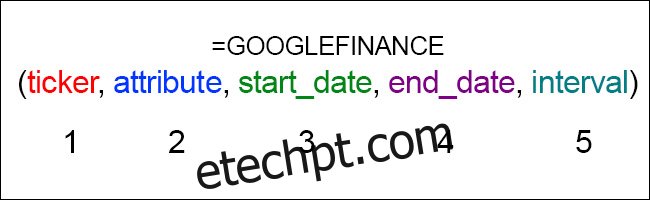Uma das funções menos conhecidas do Planilhas Google é GOOGLEFINANCE, que permite rastrear dados de títulos financeiros atuais ou históricos no mercado de ações. Veja como usá-lo.
últimas postagens
O que é Google Finance?
Finanças é a ferramenta em tempo real do Google que exibe informações atuais do mercado e agrega notícias de negócios. Atualmente está integrado com a Pesquisa Google, portanto, se você procurar o símbolo de ação de uma empresa específica no Google, como WMT para Walmart ou AAPL para Apple, verá imediatamente a cotação de ações atual e os dados históricos desse título. Você pode clicar em uma dessas ações para ir para a página do Google Finance de uma empresa, que mostra as finanças da empresa, notícias relacionadas e permite compará-la com outras commodities.
Embora existam outras ferramentas mais robustas que você pode usar para rastrear títulos, o Google Finance é o único que pode se integrar de forma eficaz com o Planilhas Google. Quer você seja um novato em ações ou um trader experiente, esta integração é a maneira mais fácil de importar e monitorar dados de estoque em uma planilha.
A propósito, a integração das planilhas do Google Finance está disponível apenas em inglês e ainda não inclui a maioria das bolsas internacionais. Portanto, se você deseja realizar transações em bolsas asiáticas ou europeias, esta pode não ser a melhor opção para você.
A Função Financeira do Google
A função que extrai os dados do estoque é chamada de “GOOGLEFINANCE”. A sintaxe da função é bastante simples e usa cinco argumentos, quatro dos quais são opcionais.
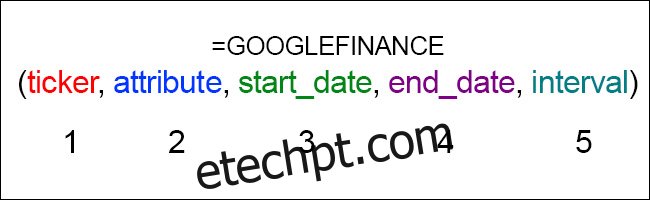
O primeiro argumento é o símbolo de ação. Esses são códigos que as empresas possuem quando são listadas no mercado de ações, como GOOG para Google ou BAC para Bank of America. Você também pode especificar a bolsa de valores em que as ações escolhidas estão listadas para evitar discrepâncias. Como o Bank of America está listado na Bolsa de Valores de Nova York, você digitaria “NYSE: BAC”.
Para obter os códigos de cotação e trocas de suas ações desejadas, você terá que fazer algumas pesquisas. Você pode procurá-los no Google Finance ou na ferramenta de gerenciamento de portfólio de sua escolha.
O segundo argumento é o atributo que você gostaria de exibir. Por padrão, é definido como “preço” se você deixar em branco. Aqui estão alguns dos atributos que você pode extrair usando a função:
preço: o preço da ação específica em tempo real.
volume: o volume de negociação atual.
high: o preço da alta do dia atual ou escolhido.
low: o preço mínimo do dia atual ou escolhido.
volumeavg: O volume médio diário de negociação.
pe: a relação preço / lucro.
eps: o lucro por ação.
Observe que os atributos que você pode exibir variam se você estiver usando dados atuais ou históricos. Aqui está um lista completa de atributos que você pode usar para o argumento. É importante lembrar que os dados atuais são atualizados a cada 15 minutos, portanto, não são totalmente em tempo real.
O terceiro argumento é a data de início, que se aplica apenas se você estiver usando dados históricos. Você pode digitar “TODAY ()” ou deixar em branco para exibir os dados em tempo real. O quarto argumento especifica a data de término ou o número de dias a partir da data de início. Se deixado em branco, a função retornará os dados de um único dia.
O último argumento é o intervalo, que permite especificar a frequência dos dados. Você pode definir como “DAILY” ou “WEEKLY”.
Uma coisa a ser observada é que o Google Sheets processa o símbolo de ação e atribui os argumentos como texto, portanto, certifique-se de colocá-los entre aspas ou você receberá um erro.
Acompanhamento de estoque em ação
Para este exemplo, digamos que você deseja consultar o preço atual de uma ação do Facebook. O Facebook está listado no NASDAQ com o código de ação FB. Nesse caso, você digitará o primeiro argumento como “NASDAQ: FB” junto com “preço” como o atributo. Portanto, a fórmula para isso seria = GOOGLEFINANCE (“NASDAQ: FB”, ”preço”).
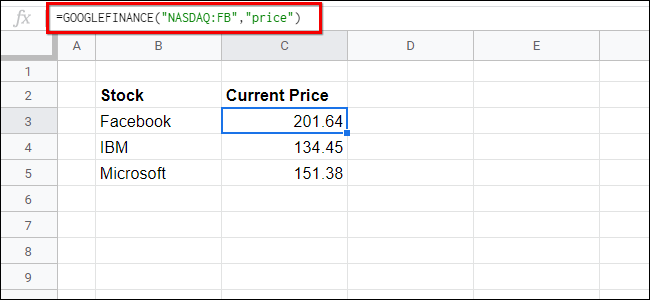
Se quiser visualizar os preços de fechamento diários de uma determinada semana, como a semana de 15 de outubro de 2018, você especificará esse intervalo de datas no terceiro e quarto argumentos. O código para isso se torna = GOOGLEFINANCE (“NASDAQ: FB”, ”preço”, DATA (2018,10,15), DATA (2018,10,20)). Observe que a visualização de dados históricos expande as informações geradas em dados de matriz, que ocupam células próximas.
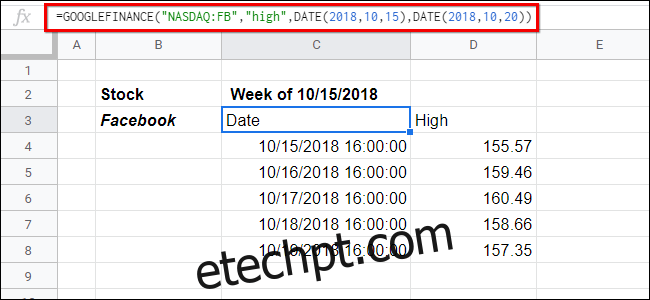
Você também pode usar a função para gerar dados para uma lista de ações automaticamente. Basta digitar os tickers em uma coluna e usar as células em seu primeiro argumento. Como nosso código de ação está na célula C4, você digitaria = GOOGLEFINANCE (C4, ”preço”). Abaixo está uma lista de ações com seus preços atuais correspondentes.
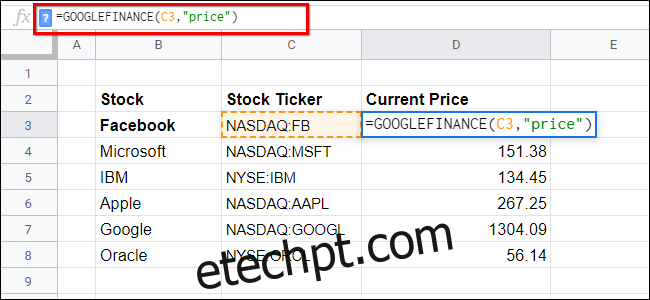
Se quiser rastrear uma lista de atributos, você pode digitá-los em células separadas, como na imagem acima. Em seguida, você pode vincular o segundo argumento à célula com o nome do atributo. Para a célula de preço da NYSE: IBM no exemplo abaixo, a fórmula seria = GOOGLEFINANCE (C $ 2, $ B5).
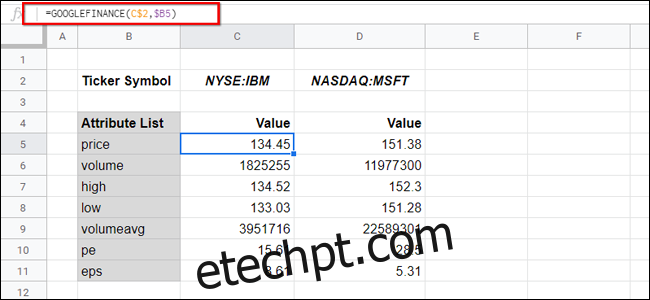
Maximizando o Planilhas Google
A melhor parte de ter suas ações no Planilhas Google é que você pode usar várias ferramentas de manipulação de dados nelas.
Por exemplo, digamos que você queira usar o Planilhas Google para controlar o valor de todos os seus ativos financeiros, como ações, contas de poupança, depósitos a prazo e muito mais. Usando o Finance, o preço de suas ações será atualizado em tempo real, para que você tenha uma visão completa de sua posição a qualquer momento.
Conversão de moeda com planilhas
Outra grande função do Google Sheets é que ele pode converter moedas em tempo real. Você pode fazer isso digitando o código da bolsa “CURRENCY:” seguido pelos códigos das duas moedas que deseja converter, como “USDGBP” ou “EURJPY”. Você também pode exibir dados históricos de moeda especificando uma data.
Por exemplo, se você mora na Europa e deseja converter alguns dólares em euros, digite = GOOGLEFINANCE (“MOEDA: USDEUR”) e multiplique esse número pelo valor em dólares que está convertendo.
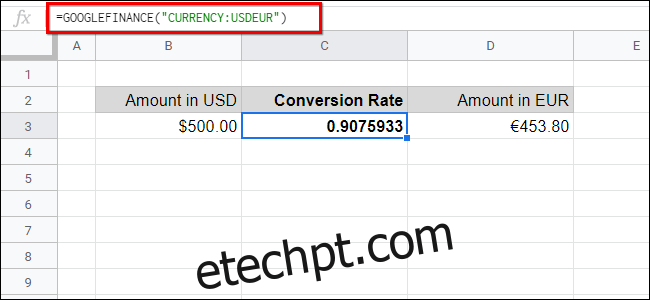
Isso tem muitos casos de uso excelentes, além da negociação de câmbio. Por exemplo, se sua linha de trabalho envolve receber pagamentos em uma moeda diferente, você pode configurar uma fatura que converte automaticamente os pagamentos recebidos em sua moeda local.